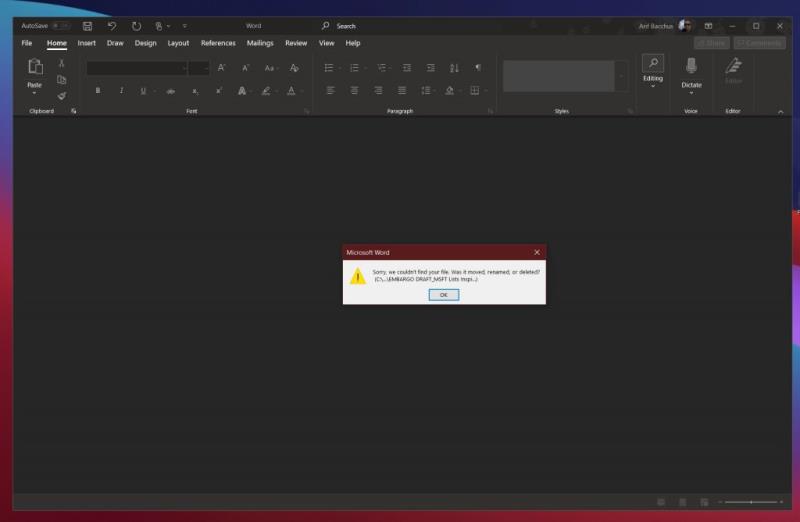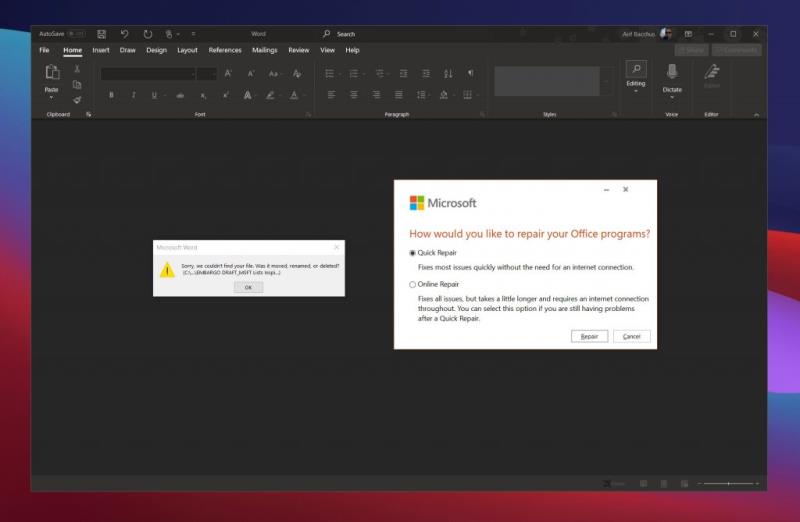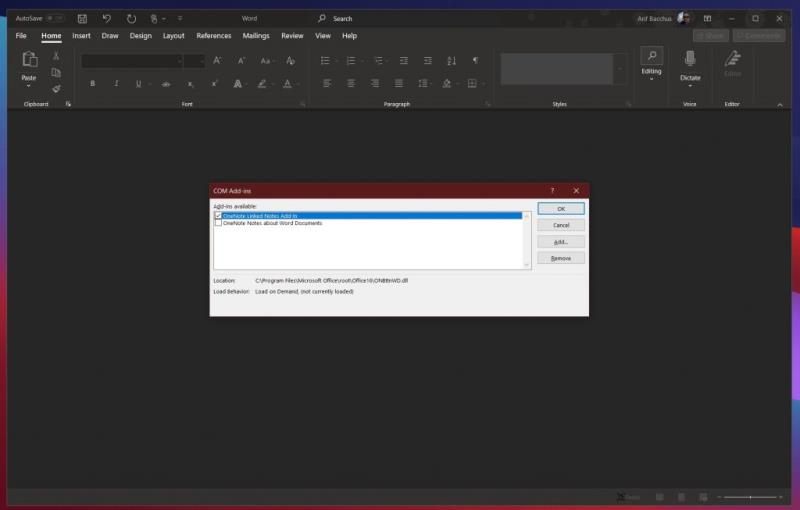Имате проблеми с Microsoft Word? Опитайте тези общи поправки
Проверете разрешенията за файлове, ако файлът не се отваря
Използвайте диспечера на задачите, за да прекратите задачата, след което рестартирайте Word, ако се срине
Деактивирайте допълнителните добавки, ако Word работи бавно
Microsoft Word е една от най-често използваните програми на Microsoft 365. Той не само има някои страхотни шаблони, но също така се използва за въвеждане на важни документи, писма и много други. Понякога обаче Word може да не работи според очакванията и може да получите код за грешка или съобщение за грешка. Ето един поглед към някои от най-често срещаните проблеми с Word и как можете да ги отстраните.
Файлът ми не се отваря
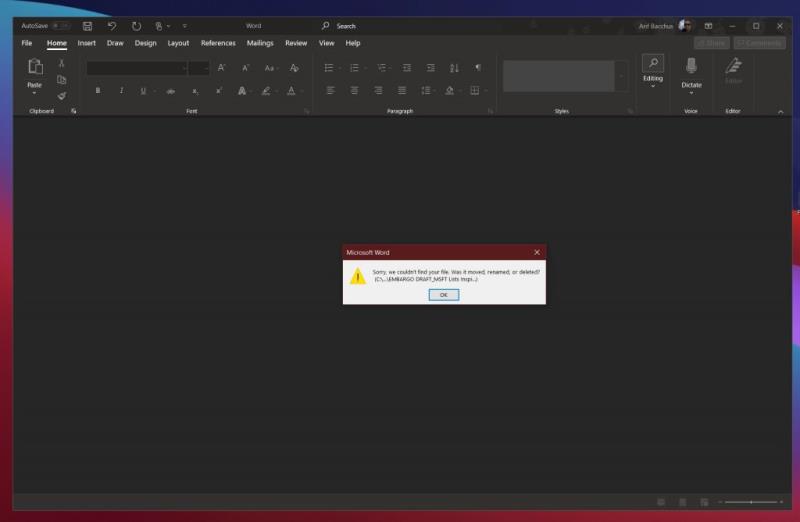
Опитвате се да отворите файл, но Word не се разбира? В този случай Microsoft Word може да ви изведе съобщение, че е възникнала грешка при опит за отваряне на файла. Това обикновено се случва, когато нямате разрешение да отворите файла или ако файлът се е преместил от първоначалното си местоположение или е бил изтрит.
За да коригирате това, проверете във File Explorer или стартирайте търсене в Windows 10, за да видите къде е отишъл файлът. За да отключите файла и да получите разрешение да го отворите, междувременно отидете на мястото, където е записан, щракнете с десния бутон върху файла и след това изберете свойства. Оттам ще искате да щракнете върху опцията за деблокиране.
Microsoft Word се срива или замръзва
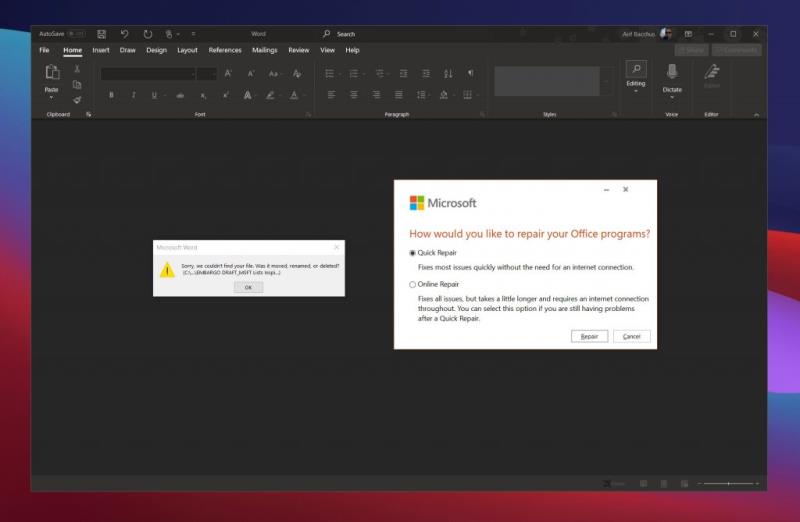
Друг често срещан проблем с Microsoft Word е, че може да се срине или да замръзне при отваряне на документ. Това може да се случи, когато Word има проблеми с четенето на съдържанието на документ или ако документът има много изображения и текст.
В повечето случаи е най-добре да изчакате и да оставите Word да се опита да разреши проблема сам. С риск да загубите документа си, можете също да опитате да принудително затворите word с помощта на диспечера на задачите, като натиснете CTRL+ALT+DEL и щракнете върху Диспечер на задачите, потърсите Microsoft Word и след това щракнете върху Край на задачата. Това ще даде на програмата нов старт. В повечето случаи Word ще се опита автоматично да възстанови документа, както сте го имали последно, и ще отвори прозореца на задачите за възстановяване на документ. Отново обаче, това е последното средство.
Ако Word продължава да има проблем и продължава да ви изпраща съобщения за грешка, получавате съобщение, че документът е причинил сериозна грешка. В този случай може да се наложи да нулирате напълно Microsoft Word. За да направите това, отидете в менюто "Старт" на Windows 10 и въведете Добавяне или премахване на програми. След това изберете Office или Microsoft 365 от списъка, последвано от Промяна. Трябва да получите опцията за бърз ремонт. Изберете, това и Word ще бъде нулиран.
Microsoft Word работи бавно
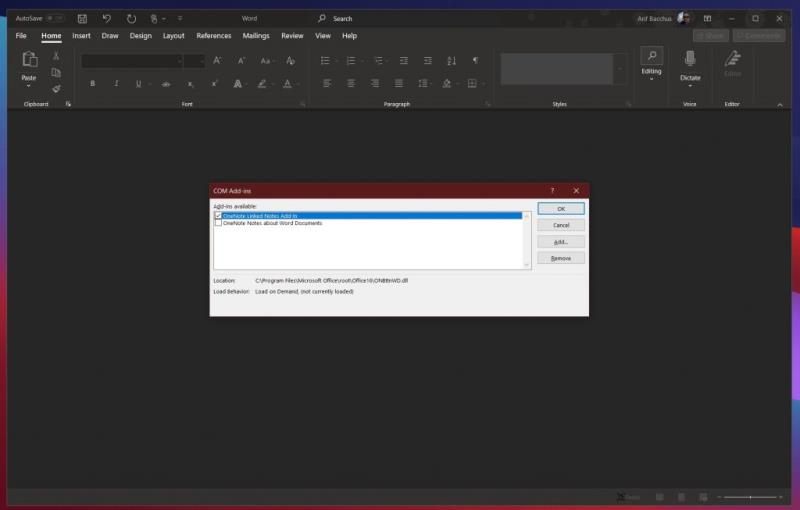
Последният проблем в нашия списък е свързан с бавната работа на Microsoft Word. Това може да е неулавянето на въведеното от клавиатурата навреме или зареждането на изображения или други елементи от менюто отнема известно време. В повечето ситуации препоръчваме да използвате опцията за бърз ремонт, която описахме по-горе.
Въпреки това, като алтернатива, може да искате да опитате да деактивирате допълнителни добавки. Те са предназначени да подобрят изживяването ви, но също така могат да забавят нещата. Можете да ги деактивирате, като щракнете върху менюто Файл, последвано от Опции и след това Добавя Ins. Щракнете върху добавка и след това върху бутона Go. След това ще можете да го деактивирате, като щракнете върху Премахване.
Свържете се с поддръжката на Microsoft за помощ!
Ако всичко друго се провали и срещнете проблем с Word, Microsoft е тук, за да ви помогне. Както е обхванато от абонамента за Microsoft 365, винаги можете да се свържете с Microsoft за помощ. Просто посетете тази страница за поддръжка и започнете чат.